
При використанні Windows 11 , ОС продовжує відстежувати, які додатки відкриваються, які типи файлів за замовчуванням. Наприклад, блокнот зазвичай відкриває файли txt. Ось як змінити ці за замовчуванням асоціації файлів у налаштуваннях.
Як знайти меню за замовчуванням у налаштуваннях
Додаток до параметрів Windows 11 забезпечує зручний інтерфейс для вибору або зміни, які додатки відкриваються, які типи файлів. Щоб знайти це, спочатку відкрийте параметри Windows, натиснувши Windows + i на клавіатурі. Або ви можете клацнути правою кнопкою миші кнопку «Пуск» та виберіть «Налаштування» з меню.

У налаштуваннях натисніть "Apps" на бічній панелі, а потім виберіть "За умовчанням" на правій стороні вікна.

Після того, як ви знаходитесь на екрані за замовчуванням, існує кілька різних способів зміни налаштувань програми за замовчуванням. Ми будемо йти над двома з них у різних розділах нижче.
Як вибрати за замовчуванням за типом файлу
Один з найпростіших способів зміни програми за замовчуванням здійснюється шляхом пошуку за типом файлу. У налаштуваннях & gt; Додатки & gt; Програми за замовчуванням ви побачите текстове поле, позначене "Введіть тип файлу або тип посилання". Клацніть цей прапорець і введіть назву розширення файлу, який ви хочете пов'язати з додатком. Наприклад, ".txt" для текстових файлів або ".jpg" для зображень JPEG.
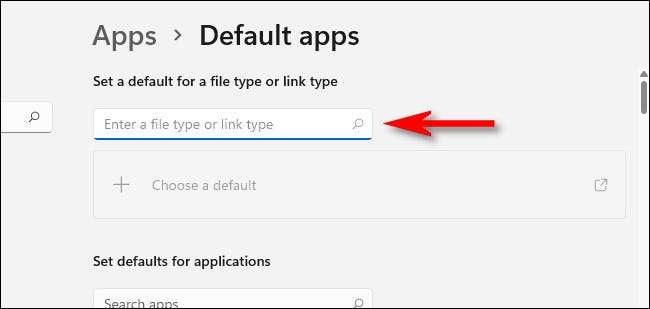
Якщо ви ввели розширення, яке не зареєстровано, ви побачите кнопку "Вибрати за замовчуванням", що дозволить вам встановити програму за замовчуванням. (Якщо це так, натисніть її, і ви будете дотримуватися інструкцій, подібних до тих, перерахованих нижче.)
Якщо ви набрали відомий тип файлу, ви побачите додаток, що розширення файлу в даний час пов'язана з новою вікна введення тексту. Щоб змінити асоціацію, натисніть кнопку App, яка з'явиться.
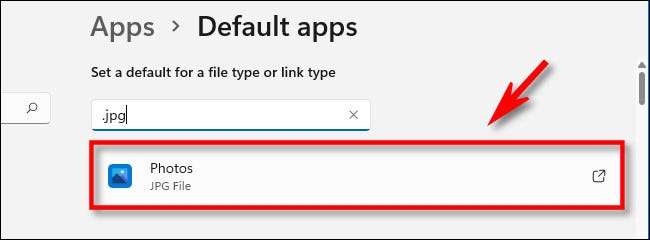
Попадання попросить "Як ви хочете відкрити [розширення] файлів відтепер?", З [Extension] є типом розширення файлу, який ви працюєте, наприклад .txt або .jpg. У списку додатків нижче виберіть додаток, який ви хочете використовувати, а потім натисніть кнопку ОК.
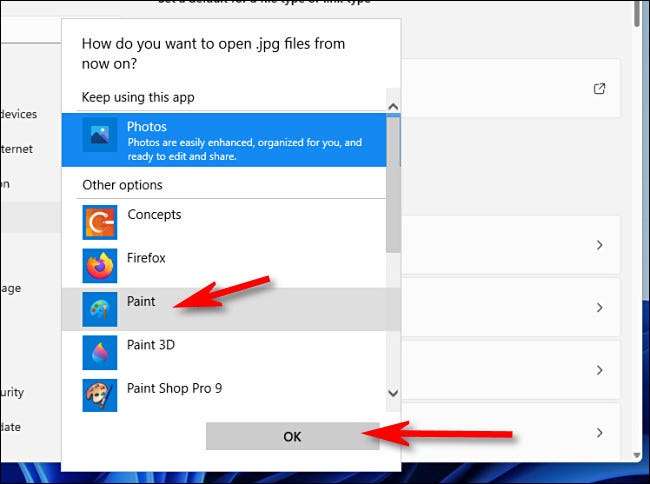
Відтепер тип файлу, який ви просто змінюєте, відкриється за допомогою програми, яку ви вибрали. Ви можете змінити його в будь-який час у налаштуваннях & GT; Додатки & gt; За замовчуванням.
Як вибрати за замовчуванням за допомогою програми
Ви також можете змінити асоціації файлів за допомогою програми. На екрані за замовчуванням ви побачите список встановлених додатків. Знайдіть програму, яку ви хочете змінити за замовчуванням (або шукати його в текстовому полі), а потім натисніть його. Ми будемо використовувати фотографії як приклад.
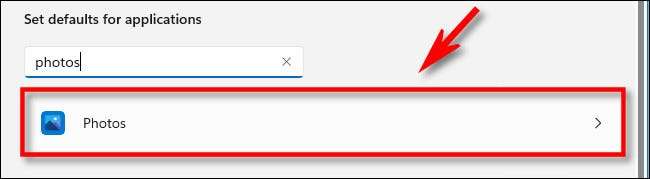
На екрані деталей для програми, яку ви вибрали, прокрутіть вниз та виберіть тип файлу, який ви хочете пов'язати з іншою програмою.
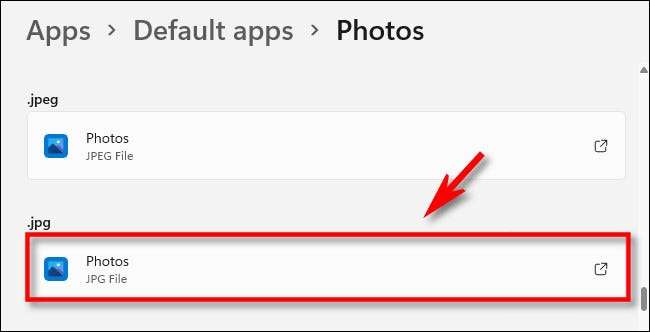
Коли налаштування запитує, яка програма ви хочете відкрити файл, перегляньте список, виберіть програму, яку ви хочете використовувати, а потім натисніть "OK".

Після цього файлові асоціації зміниться. Повторіть, як бажано виправити все, як вам це подобається.
Змініть асоціації файлів, відкриваючи файл
Нарешті, ви також можете змінити асоціації за замовчуванням, коли ви відкриваєте файл. По-перше, знайдіть файл типу, який ви хочете повторно пов'язати з новою програмою на робочому столі або в Файл дослідника . Клацніть правою кнопкою миші файл і виберіть "Відкрити з", а потім "виберіть іншу програму" з меню.
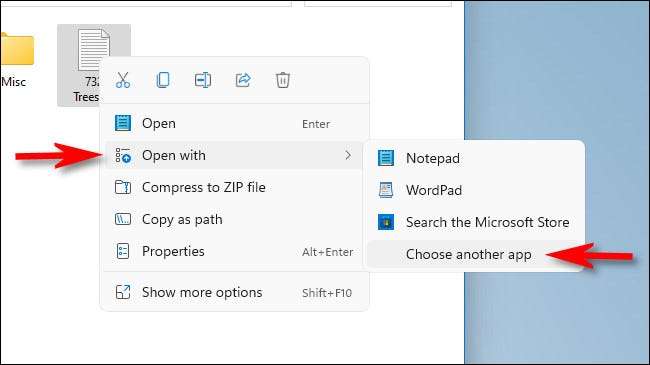
У меню з'явиться, виберіть додаток, який ви хочете, щоб завжди відкрити цей тип файлу. Потім перевірте поле біля "Завжди використовуйте цю програму, щоб відкрити [розширення] файлів". Потім натисніть "OK".
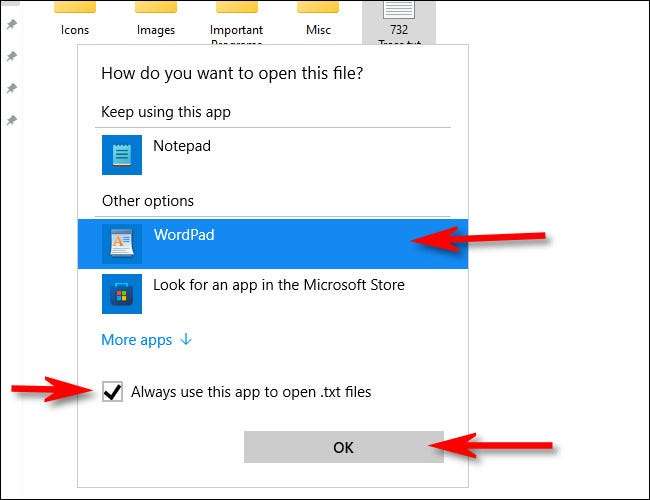
І це все. Відтепер, коли ви двічі клацніть цей тип файлу у файлі Explorer або на робочому столі, він завжди буде відкритий у програмі, який ви вибрали. Удачі!
Пов'язані: Ось що виглядає новий Explorer Windows 11






